你真的知道怎么安装Office吗?
文/韩林涛
背景
微软的Office套装是个庞然大物,目前网上能下载到的安装文件都至少800多M,安装到电脑之后更是会占用一大部分空间,拖慢电脑的速度。但实际上,只需要在正式安装前做一点点设置,就可以给Office瘦身。
1 正确卸载旧版Office
还是不得不吐槽一下微软的自我矛盾
如果你之前电脑上安装的是Office 2003、Office 2007,那么在安装Office 2010或Office 2013前,程序一般会提醒你要卸载之前的版本。
大家通用的卸载手段都是到“控制面板”中找到“卸载程序”,然后再卸载。但往往这样卸载完成后,程序又会提醒你没有卸载干净,但却不告诉你哪里“脏”了。
虽然我不是特别喜欢360安全卫士,但是这个时候还真得推荐它。建议在卸载Office 2003和Office 2007的时候使用360安全卫士里的“软件管家”来卸载,因为卸载完成后可以“强力清扫”软件残余的垃圾,如下图:
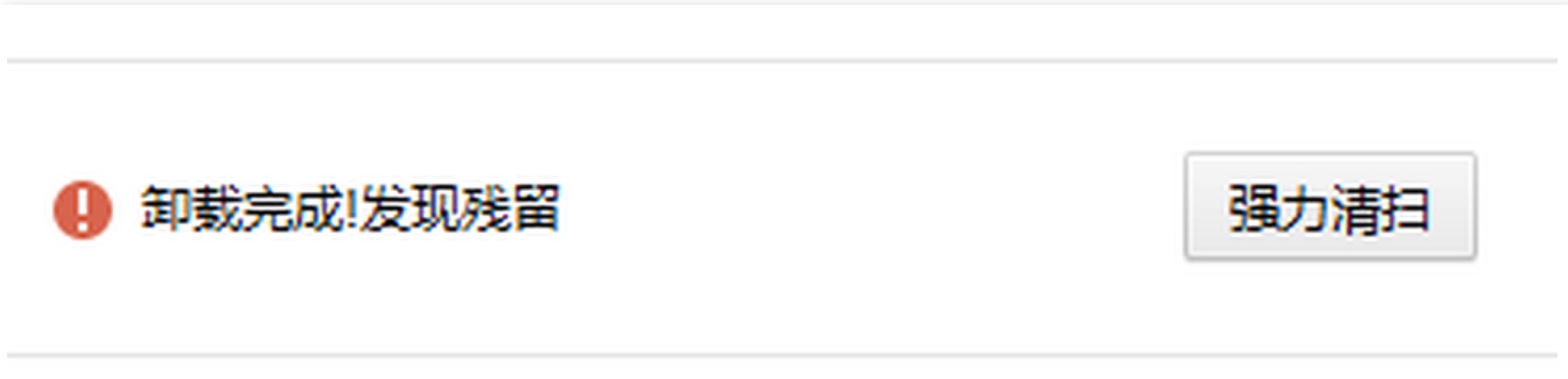
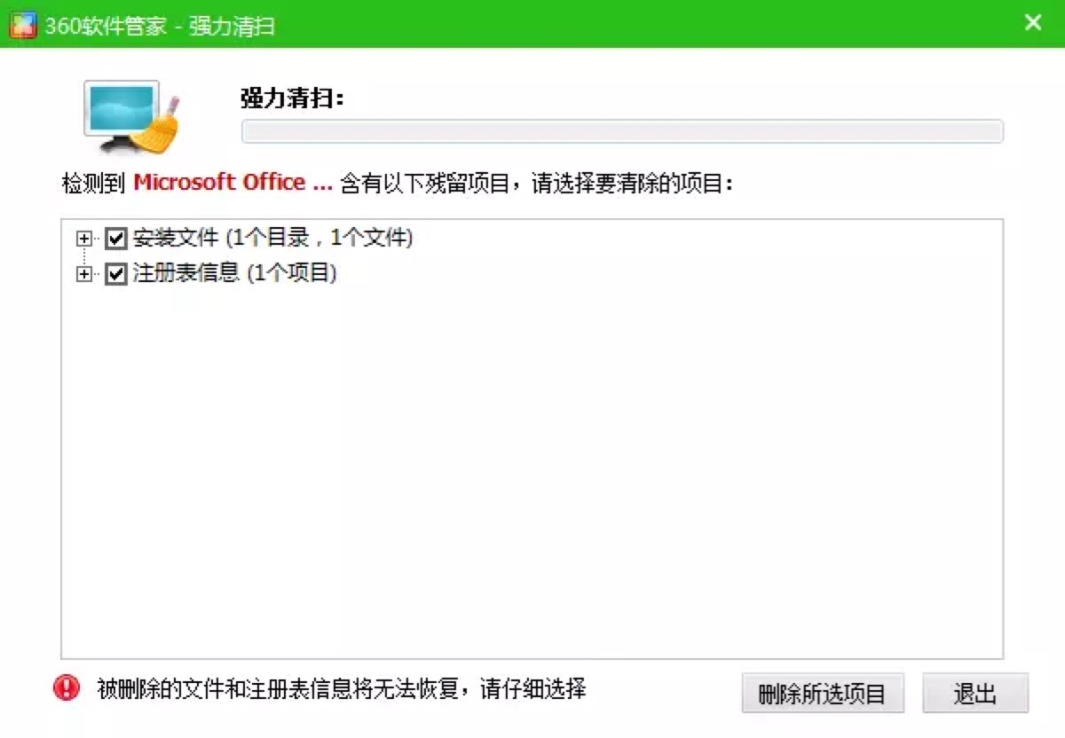
2 用解压缩软件解压安装包
这里说的是ISO格式的安装文件

以上图Office 2013的安装包为例,该文件虽然是看似陌生的“ISO”文件,但实际上右键单击文件图标后,选择“解压文件”并选择某个文件夹即可将其中的内容解压到指定的文件夹内,不需要额外安装软件来打开这个“ISO”文件,如下图:

实际上,这里的“ISO”不是哪个英文单词的缩写,就是我们常听到的国际标准化组织(ISO)对应的那三个字符。这里的“ISO”是“ISO 9660标准”的缩写,这个标准规定了光盘的文件系统。
3 正式安装时手慢一点
选择“自定义”
这其实就是我要讲的小窍门。往往我们喜欢使用软件默认的设置来“傻瓜式”安装所有软件,以为非常便捷。但某些软件开发商确实当你是傻瓜了,他们将一些捆绑的垃圾软件或者可能收集你隐私的诸多设置放在了“自定义”里,默认是安装的。如果你选择立即安装,那么就正中了全套,一大堆软件都会自动安装到你的电脑上。
想想最近你电脑上不知道哪里跑来的“**杀毒”软件是怎么安装上的吧。
在安装Office 2013时,手要慢一点,不要看到“立即安装”后就点上去,而是选择“自定义”按钮,进入自定义设置窗口,如下图:
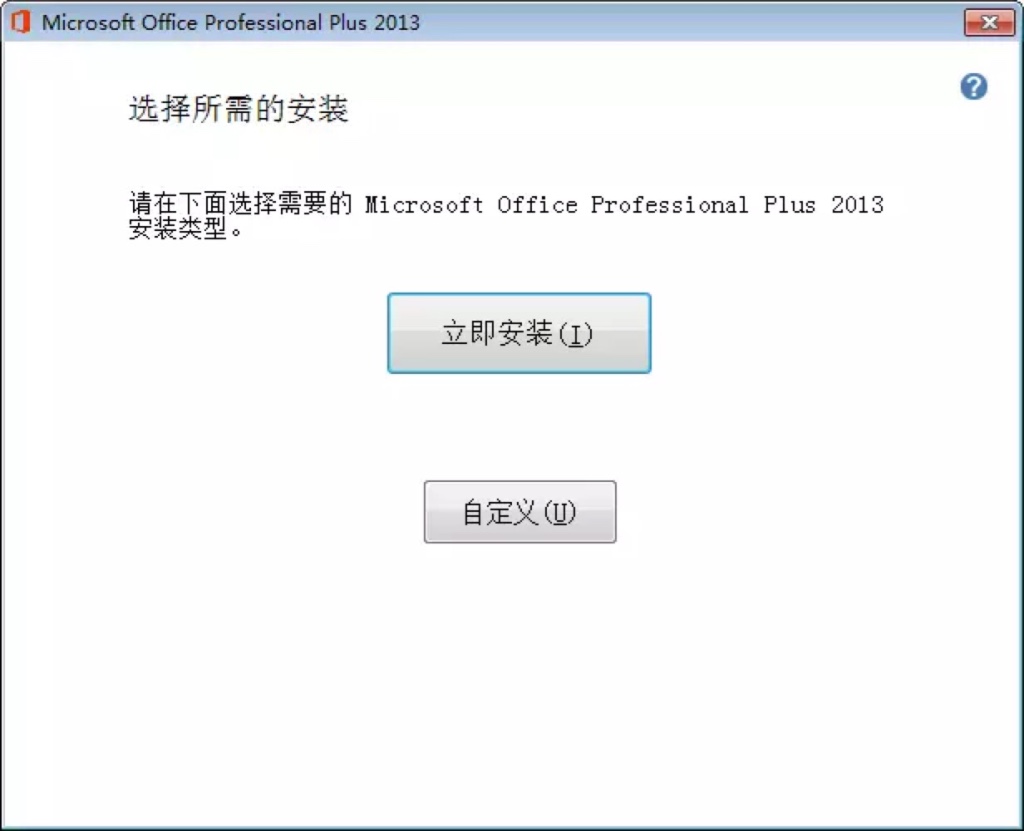
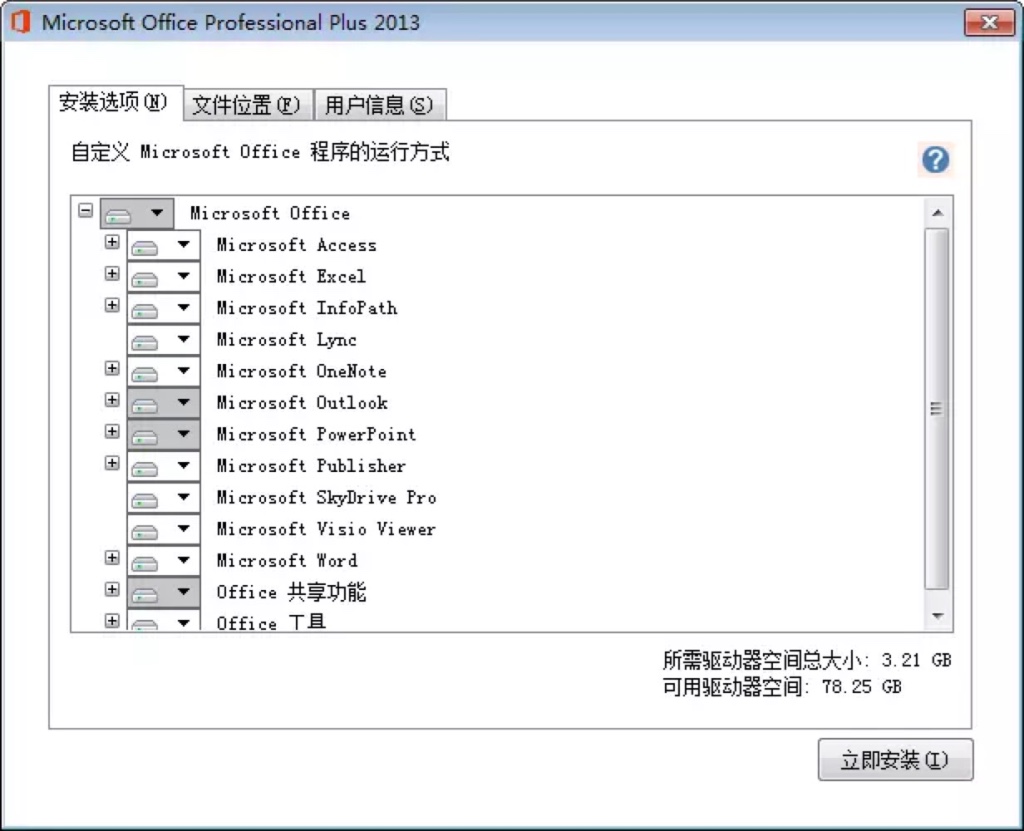
然后我们发现这里面包含了一大堆微软公司的工具,现在请将除Word、Excel、PPT以外的大部分工具都设置为“不可用”。
如,点击“Microsoft InfoPath”按钮前面的小箭头,选择“不可用”,如下图。然后依次设置其他组件。
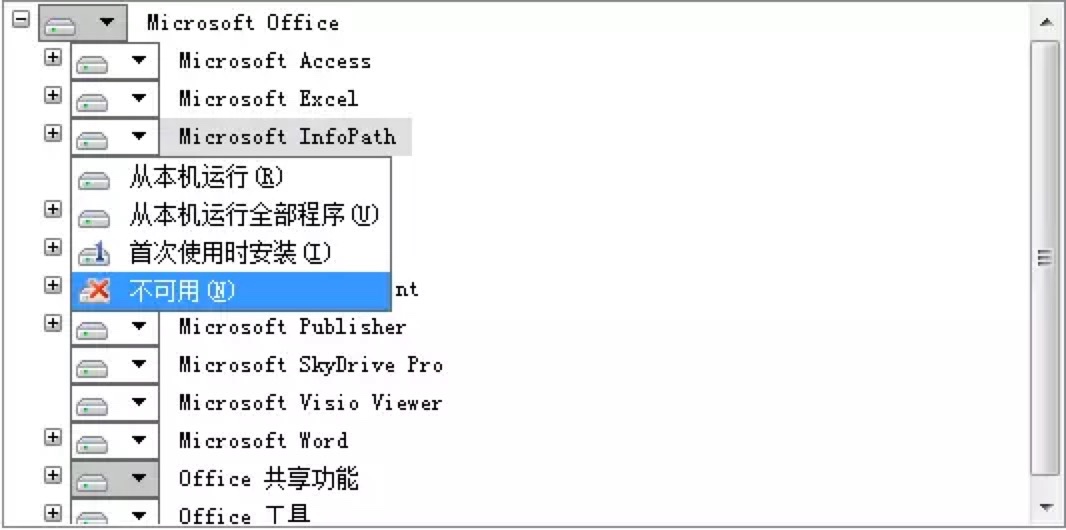
需要重点说明的是,“Office 共享功能”和“Office 工具”虽然不是Word、Excel、PPT“三剑客”之一,但也是必不可少的部分,所以使用默认设置就好了。
完成以上步骤后,还可以点击“文件位置”将默认的安装位置从C盘转移到其他盘中,节省C盘的空间。也可以在“用户信息”中修改默认的Office用户名。最后点击“立即安装”继续安装Office,这样即可卸下赘肉,轻松上阵。

结语
其实不光安装Office系列软件需要通过“自定义”来避免安装多余的组件,我们平时在网络上找到的许多软件安装包因为大多都有捆绑软件或捆绑功能,所以安装前要小心,手放慢一点,否则电脑上不知道哪天就安装了一堆垃圾软件,让你苦不堪言。
常见的捆绑到软件安装包的垃圾包括但不限于:自动发送用户信息、杀毒软件、电脑右下角弹出来的导购框或游戏广告、浏览器、自动修改浏览器默认主页、淘宝购物搜索框......数不胜数。